FTP är ett protokoll som låter oss överföra filer mellan två olika servrar över ett nätverk. Det händer mellan en "server" och en "klient" -dator. Det sker via portarna 20 och 21. Port 21 används för att upprätta en länk mellan två datorer och port 20 används för att överföra data. Samtidigt kanske FTP-servrar inte är lika framträdande som de någonsin har varit. De kan fortfarande vara till stor hjälp, särskilt när de används på intranätet.Företag med ett intranät för vardagligt arbete har en FTP-server som är öppen för installerade filer för alla, och detta är enkelt att göra i Ubuntu 20.04.
Det här inlägget täcker vad FTP-servern är och hur man installerar den på Ubuntu 20.04.
Installerar FTP-server:
Uppdatera ditt system:
Kör kommandot nedan för att uppdatera systemförvar:
$ sudo apt få uppdatering

Hur man installerar vsftpd (FTP-server):
För det första måste vi få vsftpd. "Vsftpd" är en FTP-server som är säker, snabb och bekväm för Linux-system.
Kör kommandot nedan:
$ sudo apt install vsftpd
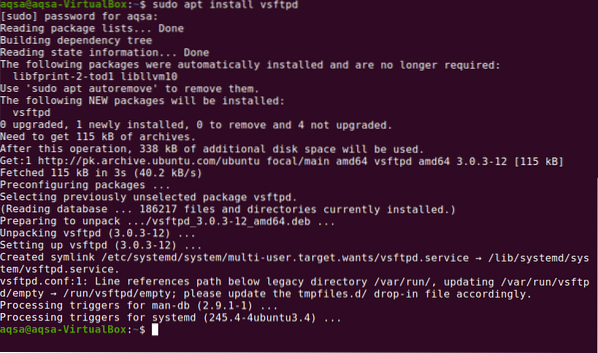
Som standard startar det som alla tjänster i Debian.
Kontrollera status för vsftpd:
När installationen är vsftpd (FTP-server) kör du kommandot för att kontrollera status om den körs eller inte:
$ sudo-tjänst vsftpd-status
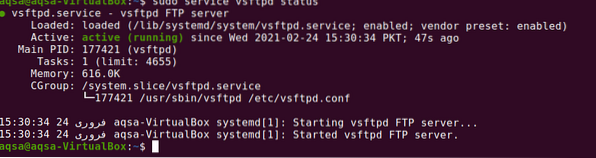
Det visar “FTP-servern körs korrekt.
Konfigurera FTP-server:
Alla VSFTPD-konfigurationer finns i / etc / vsftpd.konf fil, så det är enkelt att skapa en säkerhetskopia av den innan du ändrar den. Om något oväntat händer kan vi gå tillbaka till originalet och ångra eventuella misstag.
Använd kommandot som ges för att göra en säkerhetskopia:
$ sudo cp / etc / vsftpd.conf / etc / vsftpd.konf.bakSkriv alla kommentarer systematiskt.
Låt oss börja med att aktivt lyssna på servern.
Typ lyssna = JA
Om du inte använder IPv6 måste den vara inaktiverad:
listen_ipv6 = Nej
Det är inte heller lämpligt att ge åtkomst till en anonym användare:
anonym_enable = NEJ
Som standard kan klienten bara ladda ner filen, så låt den förbli aktiv:
local_enable = JA
write_enable = JA
FTP fungerar vid port 20:
connect_from_port_20 = JA.
Lyssningsporten kan ändras:
lyssna_port = XX
Spara ändringar genom att trycka på "CTRL + o" och stäng filen genom att trycka på "CTRL + x".
Terminalen kommer att se ut så här.
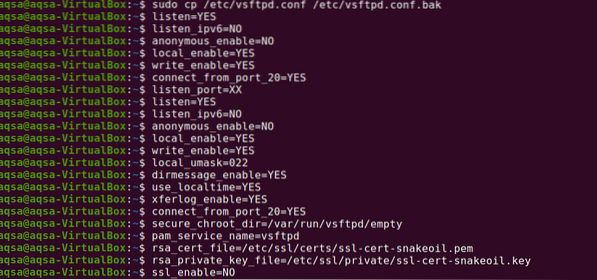
Skriv det nämnda kommandot för att visa filen utan kommentarer:
$ sudo cat / etc / vsftpd.conf | grep -v “^ #”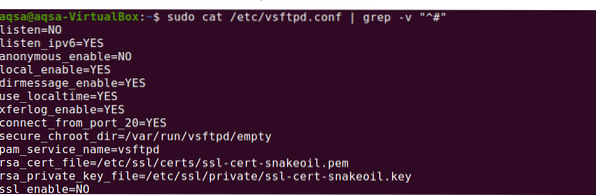
Skapa en ny användare:
Utför kommandot som visas nedan för att skapa en ny användare för konfigurationen av servern:
$ sudo useradd -m user1
Det kommer att be dig att tilldela ett lösenord. Skriv in lösenord:

Återigen anger du lösenordet för bekräftelse. ditt lösenord har uppdaterats.

Användaren har skapat framgångsrikt på FTP-servern.
Konfigurera FTP-server på Ubuntu 20.04:
Vi har två sätt att konfigurera FTP-servern:
- Konfigurera via terminal
- Konfigurera via webbläsaren
Vi behöver en IP-adress för att konfigurera servern. kontrollera din IP-adress med följande kommando:
$ ifconfig
Konfigurera via terminal:
Slå upp terminalen och ge åtkomst till den med serverns IP-adress:
$ ftp 10.0.2.15
Konfigurera via webbläsaren:
Öppna webbläsaren och ge åtkomst till FTP-servern. Följande adress är:
ftp: // 10.0.2.15När anslutningen har upprättats kommer du att bli ombedd att ange ditt användarnamn och lösenord:
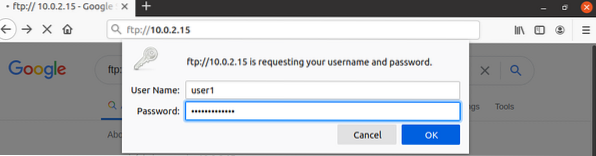
När du har angett inloggningsuppgifterna klickar du på “OK”, en anslutning upprättas.
Slutsats:
FTP (File transfer protocol) är ett program som gör att vi kan skicka filer från ett system till ett annat via internet. Det är ett välkänt protokoll. Ett system fungerar som en server för att bevara informationen, och det andra fungerar som en klient som skickar eller begär filer från servern. Genom detta inlägg förstod vi hur man installerar en FTP-server och hur man konfigurerar den via terminal och webbläsare på Ubuntu 20.04.
 Phenquestions
Phenquestions


